업데이트 요청에 iOS 17이 멈췄습니까? 수정 방법은 다음과 같습니다.
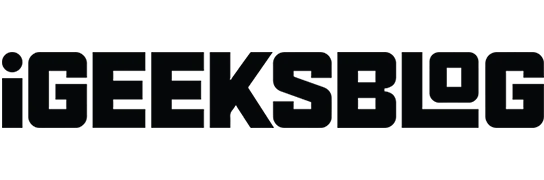
업데이트 요청 시 iOS 17에서 멈춤에 대해 알아야 할 사항 :
- 새로운 iOS 버전이 출시되면 이러한 현상이 발생하는 것이 정상입니다. 잠시 기다리는 것이 도움이 됩니다.
- 그러나 너무 오래 기다렸다면 iPhone을 다시 시작하여 이 문제를 해결하십시오.
- 아무것도 도움이 되지 않으면 Settings → General → Reset → Reset All Settings 를 열어 모든 설정을 재설정합니다 . 그런 다음 iPhone을 업데이트하십시오. 작동합니다.
Apple이 새 버전의 iOS를 출시할 때마다 전 세계 사람들은 그것을 다운로드하고 최초의 사용자가 되기 위해 몰려듭니다. 이로 인해 Apple 서버에 과부하가 걸리면 iOS 17이 ‘업데이트 요청됨’ 화면에서 잠시 멈추는 것이 정상입니다. 그러나 화면이 오랫동안 정체되어 있으면 다음과 같이 수정하십시오.
1. 설정 앱 강제종료
첫 번째 해결 방법은 설정 앱을 강제 종료하는 것입니다 . 이를 위해 iPhone에서 Face ID로 화면 하단에서 위로 스 와이프하고 길게 누릅니다. 홈 버튼이 있는 iPhone의 경우 홈 버튼을 빠르게 이중 누르십시오. 그런 다음 설정 앱 카드를 위로 끌어 강제로 닫습니다.
몇 초 후에 앱을 다시 열고 문제가 해결되었는지 확인하십시오.
2. Wi-Fi 연결을 확인하고 라우터를 다시 시작합니다.
빠르고 안정적인 Wi-Fi를 사용하고 있는지 확인하세요. Wi-Fi 라우터를 다시 시작하면 연결이 개선되어 iOS 17을 더 쉽게 다운로드할 수 있습니다.
또한 iPhone에서 VPN을 껐는지 확인하십시오(활성화된 경우). 그래도 도움이 되지 않으면 iPhone을 다른 Wi-Fi 네트워크에 연결하십시오. 이것은 새로운 iOS 다운로드를 시작할 가능성이 높습니다.
3. iPhone을 다시 시작합니다.
업데이트 요청 화면에 멈춘 iOS 업데이트를 수정하는 또 다른 작업 방법은 iPhone을 다시 시작하는 것입니다 . 이렇게 하면 iOS 17 다운로드를 시작하는 데 도움이 될 수 있는 항목이 새로 고쳐집니다. 따라서 계속해서 iPhone을 껐다가 1분 후에 다시 켜십시오.
4. 보이는 경우 iOS 파일 삭제
- iPhone 설정을 열고 일반 을 탭합니다 .
- iPhone 저장 공간 을 탭합니다 .
- 아래로 스크롤하여 이름이 iOS 17 인 파일이 보이면 탭합니다.
- 다음 화면에서 업데이트 삭제를 누릅니다 .
- 그런 다음 iPhone을 재시동하고 단계에 따라 iOS 17을 다시 다운로드하십시오.
5. iPhone의 여유 공간
iPhone에 충분한 공간이 없으면 전체 업데이트 프로세스가 제대로 작동하지 않습니다. 이 문제를 해결하려면 불필요한 앱, 사진, 비디오, 음악 및 파일을 삭제하여 약 6-7GB의 저장 공간을 비우십시오. 자세한 지침이 필요한 경우 iPhone에서 여유 공간을 확보하는 방법을 알아보세요 .
6. 네트워크 설정 재설정
- 설정 열기 → 일반 탭하기 .
- iPhone 전송 또는 재설정을 탭하십시오 .
- 초기화 → 네트워크 설정 초기화를 누르고 진행하세요.
- 이 작업이 완료되면 업데이트를 다시 다운로드해 보십시오. 작동합니다.
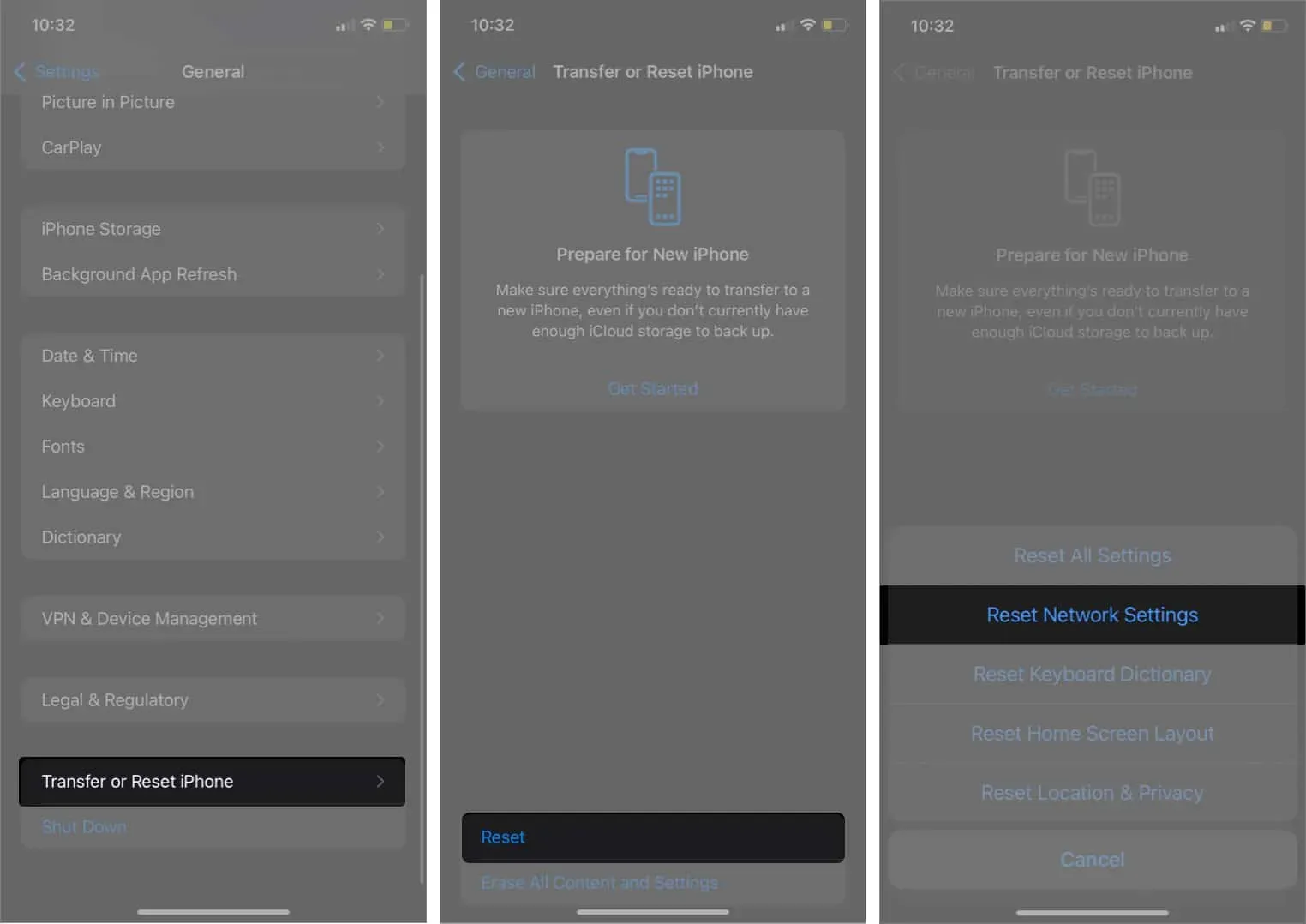
드문 경우지만 네트워크 재설정이 충분하지 않은 경우 모든 설정을 재설정하십시오. 단계는 위와 동일합니다. 3단계에서 모든 설정 재설정을 선택했는지 확인하십시오 .
7. 컴퓨터를 이용한 업데이트
마지막으로 도움이 되지 않으면 Mac 또는 PC를 사용하여 iOS 17로 업데이트하는 것을 고려하십시오. 구형 Mac 또는 Windows PC에는 iTunes가 필요합니다. 그리고 macOS Catalina 이상에서는 Finder가 제 역할을 합니다. 이 안내서로 이동하여 컴퓨터를 사용하여 iPhone을 업데이트하는 방법을 알아보세요 .
업데이트 화면 준비에 멈춘 iOS 17을 수정하는 솔루션입니다. 이러한 솔루션이 도움이 되었기를 바라며 이제 새롭고 흥미로운 iOS 버전을 즐길 수 있습니다. 추가 도움이 필요하면 아래 의견란을 통해 문의하십시오.


답글 남기기